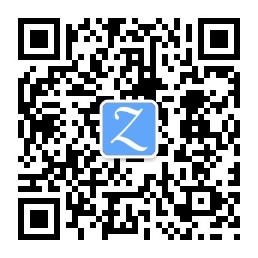=COUNTIF($I:$I, G1)>0和 =SUMPRODUCT(–(COUNTIF($I:$I, G1:G1000)>0)) 给我详细介绍下 ChatGPT 说: 让我们详细拆解这两个 Excel 公式的工作原理,帮助你理解它们的作用和区别。
- =COUNTIF($I:$I, G1)>0 作用 判断 G1 单元格的值是否在 I 列中出现。
如果 G1 在 I 列中至少出现 1 次,则返回 TRUE(即 1),否则返回 FALSE(即 0)。
这个公式通常用于 条件格式,用于 标记 出现在 I 列中的 G 列值。
拆解 COUNTIF($I:$I, G1):统计 G1 在 I 列中出现的次数。
0:如果出现次数 大于 0,则返回 TRUE(即 1),否则返回 FALSE(即 0)。
示例 假设 I 列的数据如下:
I 列 A B C 如果 G1 = B:
COUNTIF($I:$I, G1) = 1(因为 B 在 I 列中出现 1 次)
1 > 0,结果返回 TRUE(即 1)。
如果 G1 = D:
COUNTIF($I:$I, G1) = 0(因为 D 不在 I 列中)
0 > 0,结果返回 FALSE(即 0)。
- =SUMPRODUCT(–(COUNTIF($I:$I, G1:G1000)>0)) 作用 计算 G1:G1000 这些单元格中,有多少个值出现在 I 列中。
适用于统计符合 COUNTIF($I:$I, G1)>0 条件的单元格总数。
拆解 COUNTIF($I:$I, G1:G1000):
这个部分会 批量 计算 G1:G1000 这些单元格在 I 列中出现的次数,并返回一个数组。
例如:
excel 复制 编辑 {2, 0, 1, 3, 0} 代表:
G1 在 I 列中出现 2 次
G2 在 I 列中出现 0 次
G3 在 I 列中出现 1 次
G4 在 I 列中出现 3 次
G5 在 I 列中出现 0 次
COUNTIF($I:$I, G1:G1000)>0:
把 出现次数 转换成 TRUE/FALSE(即 >0 的是 TRUE,否则是 FALSE):
excel 复制 编辑 {TRUE, FALSE, TRUE, TRUE, FALSE} 代表:
G1 在 I 列中 出现(TRUE)
G2 在 I 列中 没出现(FALSE)
G3 在 I 列中 出现(TRUE)
G4 在 I 列中 出现(TRUE)
G5 在 I 列中 没出现(FALSE)
–(…):
把 TRUE/FALSE 变成 1/0,变成:
excel 复制 编辑 {1, 0, 1, 1, 0} 1 代表该值出现在 I 列中,0 代表该值 未出现在 I 列。
SUMPRODUCT(…):
把所有 1 相加,计算 符合条件的单元格总数。
在这个例子中:
excel 复制 编辑 1 + 0 + 1 + 1 + 0 = 3 说明 G1:G1000 这些单元格中,有 3 个值出现在 I 列中。
总结 公式 作用 结果 =COUNTIF($I:$I, G1)>0 检查 G1 是否在 I 列中存在 TRUE/FALSE 或 1/0 =SUMPRODUCT(–(COUNTIF($I:$I, G1:G1000)>0)) 统计 G1:G1000 区间内有多少个值出现在 I 列 数字(符合条件的单元格数) 如果你要 在条件格式中 使用,则适合 COUNTIF($I:$I, G1)>0,因为它是针对 单个单元格 的。 如果你要 统计有多少个单元格被染色,则 SUMPRODUCT(–(COUNTIF($I:$I, G1:G1000)>0)) 是正确的选择。
文档信息
- 本文作者:Luis Li
- 本文链接:https://dalejenny.github.io/2025/03/24/excel+ai/
- 版权声明:自由转载-非商用-非衍生-保持署名(创意共享3.0许可证)